iPadOS 17에서는 사용자가 iPhone 장치와 비슷한 방식으로 태블릿의 잠금 화면을 사용자 지정할 수 있는 기능이 도입되었습니다. 사용자 지정에는 시간 표시의 타이포그래피 변경, 위젯 통합 및 다양한 개인화 속성 구현이 포함됩니다.
물론! iPad의 잠금 화면은 여러 화면을 표시하고 화면 간에 손쉽게 전환하는 동시에 특정 초점 모드에 개별 잠금 화면을 할당할 수 있는 기능을 제공합니다. 이 섹션에서는 잠금 화면을 고유한 기본 설정에 맞게 조정하는 방법을 보여 드리겠습니다.
iPad에 새 잠금 화면 만들기
비슷한 맥락에서, 개인의 취향과 선호도에 맞게 여러 화면을 사용하여 iPad의 잠금 화면을 사용자 지정할 수 있습니다. 새 잠금 화면을 만드는 과정은 다음 지침을 준수하는 것으로 시작됩니다:
⭐ iPad에서 새 잠금 화면을 만들려면 현재 잠금 화면으로 이동하여 길게 누릅니다. 이 작업을 수행하면 사용자 지정 메뉴가 나타납니다. 화면 오른쪽 하단에 있는 파란색 더하기(+) 아이콘을 찾습니다. 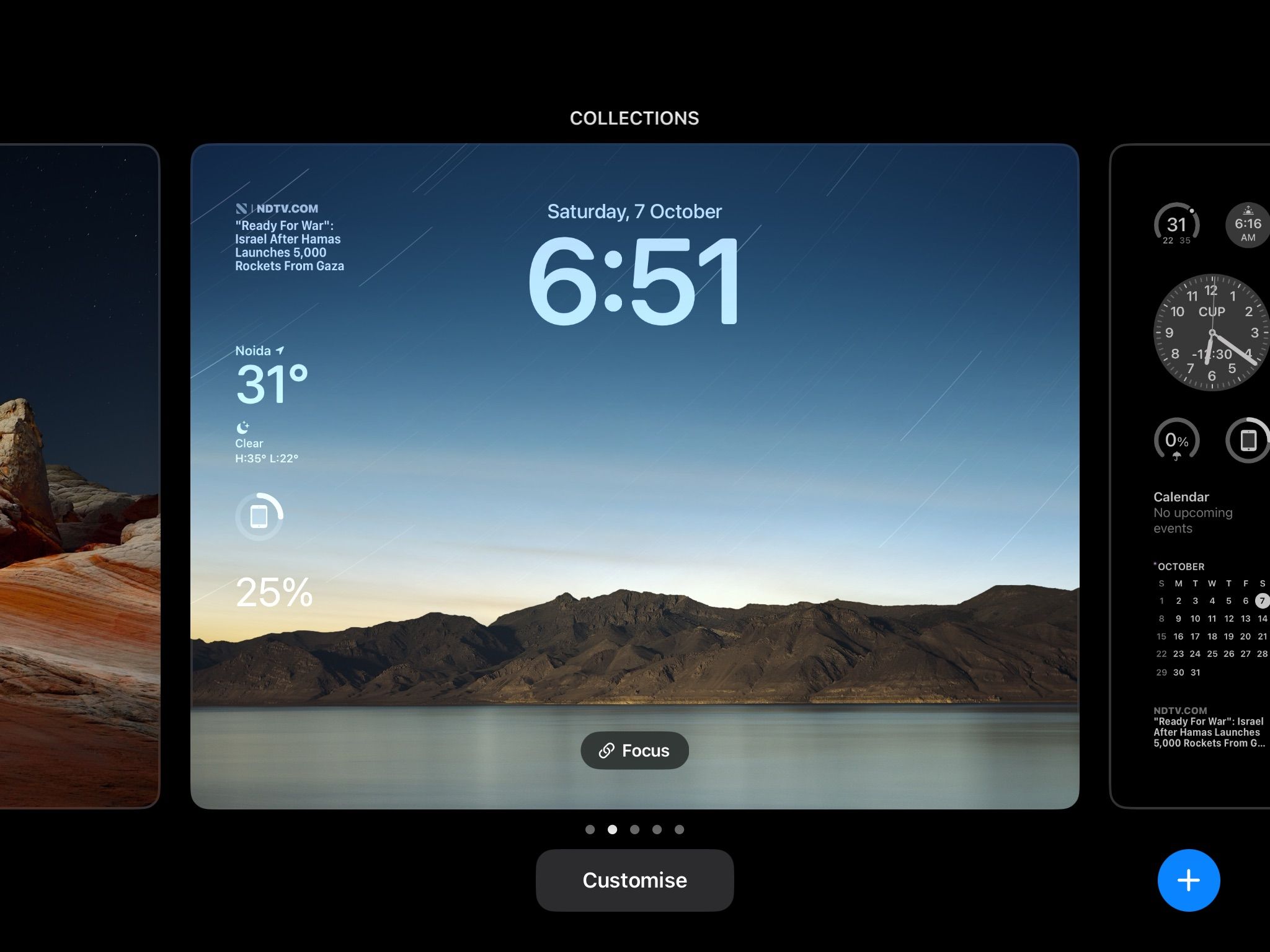
⭐ 원하는 배경을 선택할 수 있는 메뉴로 들어갑니다. 하루 종일 무작위 사진을 표시하는 사진 셔플을 비롯한 다양한 카테고리에서 선택할 수 있습니다. 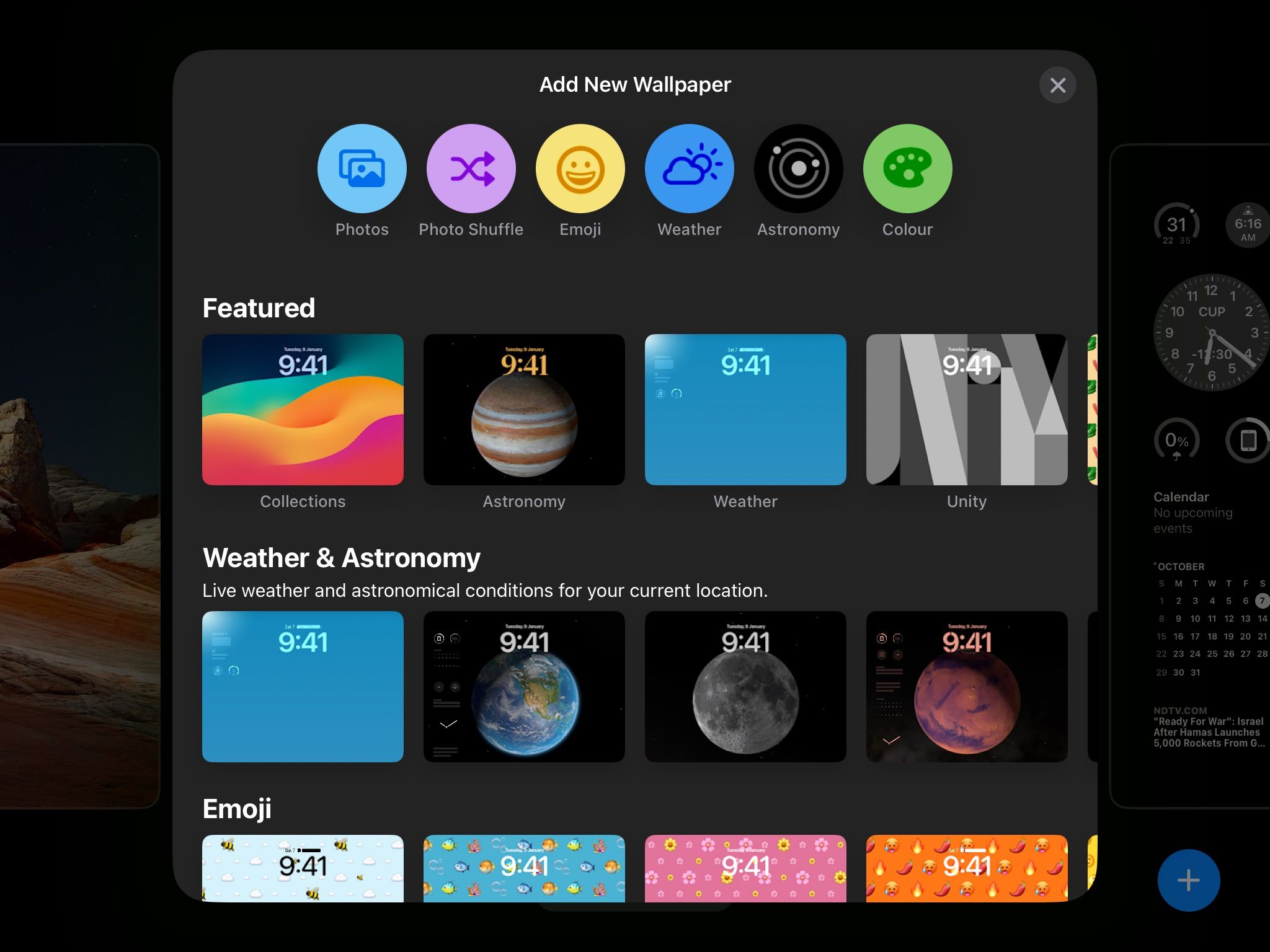
⭐ 배경을 선택한 후에는 왼쪽이나 오른쪽으로 스와이프하여 필터나 스타일을 추가하여 잠금 화면을 더욱 맞춤화할 수 있습니다. 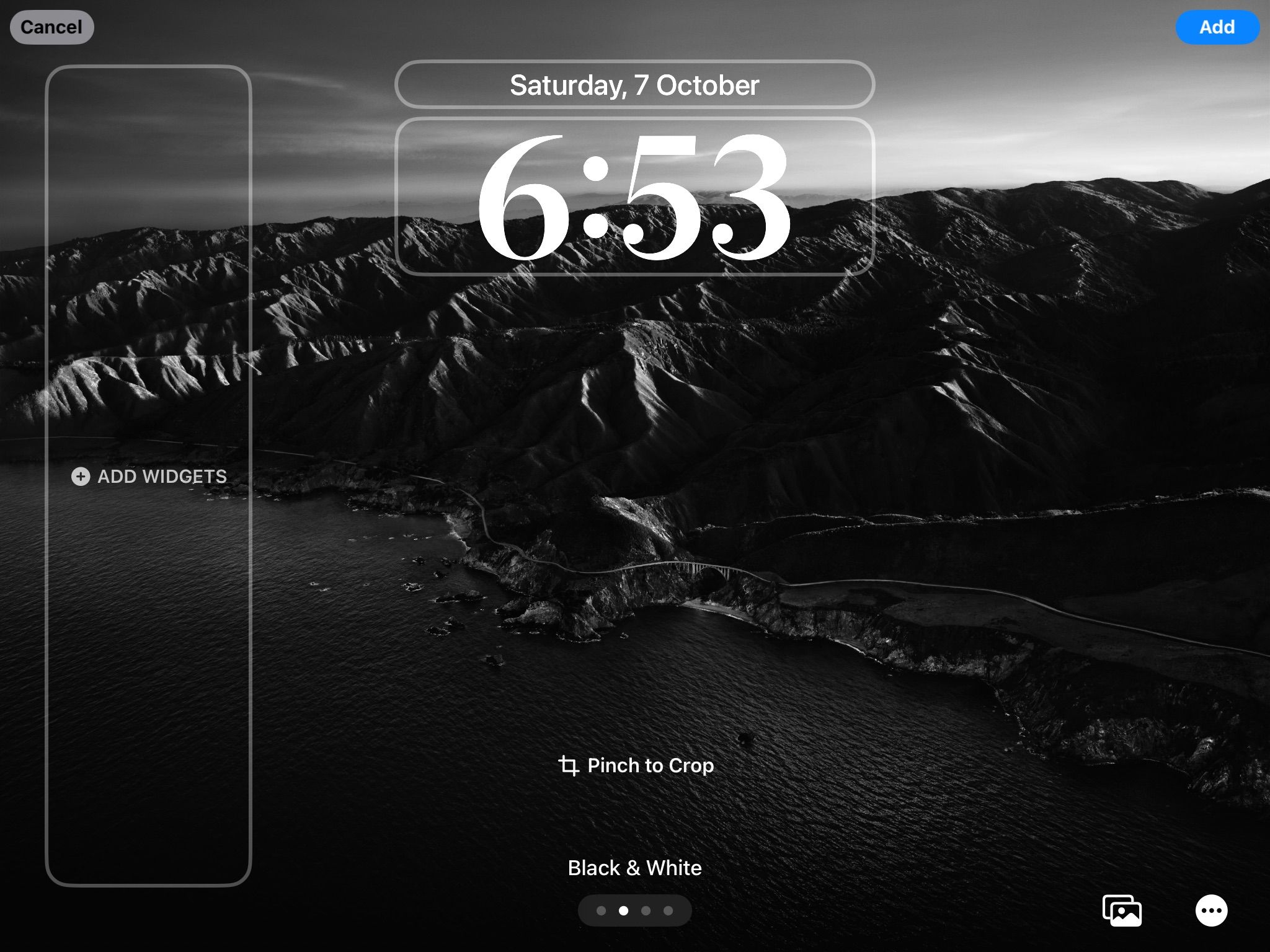
iPad 잠금 화면에 위젯 추가하기
iPadOS 17에서 제공되는 수많은 기능으로 이제 위젯을 통합하여 잠금 화면 환경을 더욱 맞춤화할 수 있습니다. iOS 기기에서 볼 수 있는 위젯과 비교하여 iPadOS 잠금 화면 위젯의 특징은 기기를 가로 또는 세로 방향으로 들고 있는지 여부에 따라 다른 위젯 세트를 표시할 수 있다는 것입니다. 또한, 현재 다양한 매력적인 잠금 화면 위젯을 선택할 수 있습니다. 이 기능을 이용하려면 아래 설명된 절차를 따르세요:
iPad의 방향이 가로로 맞춰져 있는지 확인합니다. 배경화면을 선택하면 잠금 화면의 화면 개인화 설정으로 이동합니다.
⭐ 위젯 추가 옵션을 탭하여 위젯 메뉴를 열면 다양한 위젯을 찾을 수 있습니다. 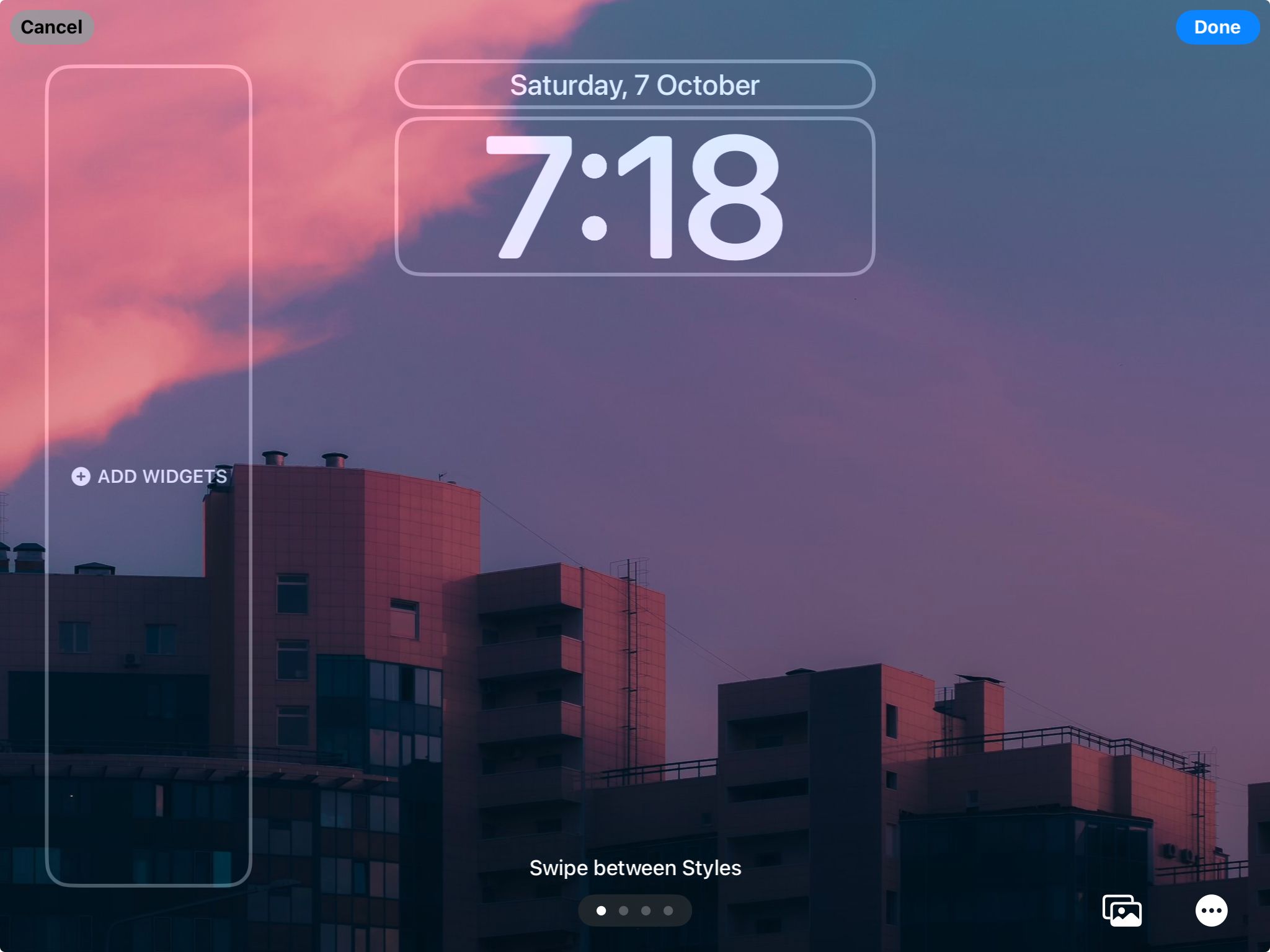
디바이스 화면 왼쪽에 있는 탐색 패널에서 위젯을 통합할 애플리케이션을 선택합니다. 사용 가능한 위젯 목록에 특정 애플리케이션이 없으면 해당 프로그램 제작자가 해당 프로그램에 대한 잠금 화면 위젯을 제공하지 않기로 선택한 것입니다.
⭐ 오른쪽 창에서 위젯 스타일을 선택하여 잠금 화면에 추가합니다. 위젯을 제거하려면 위젯의 왼쪽 상단 모서리에 있는 빼기(-) 아이콘을 탭하기만 하면 됩니다. 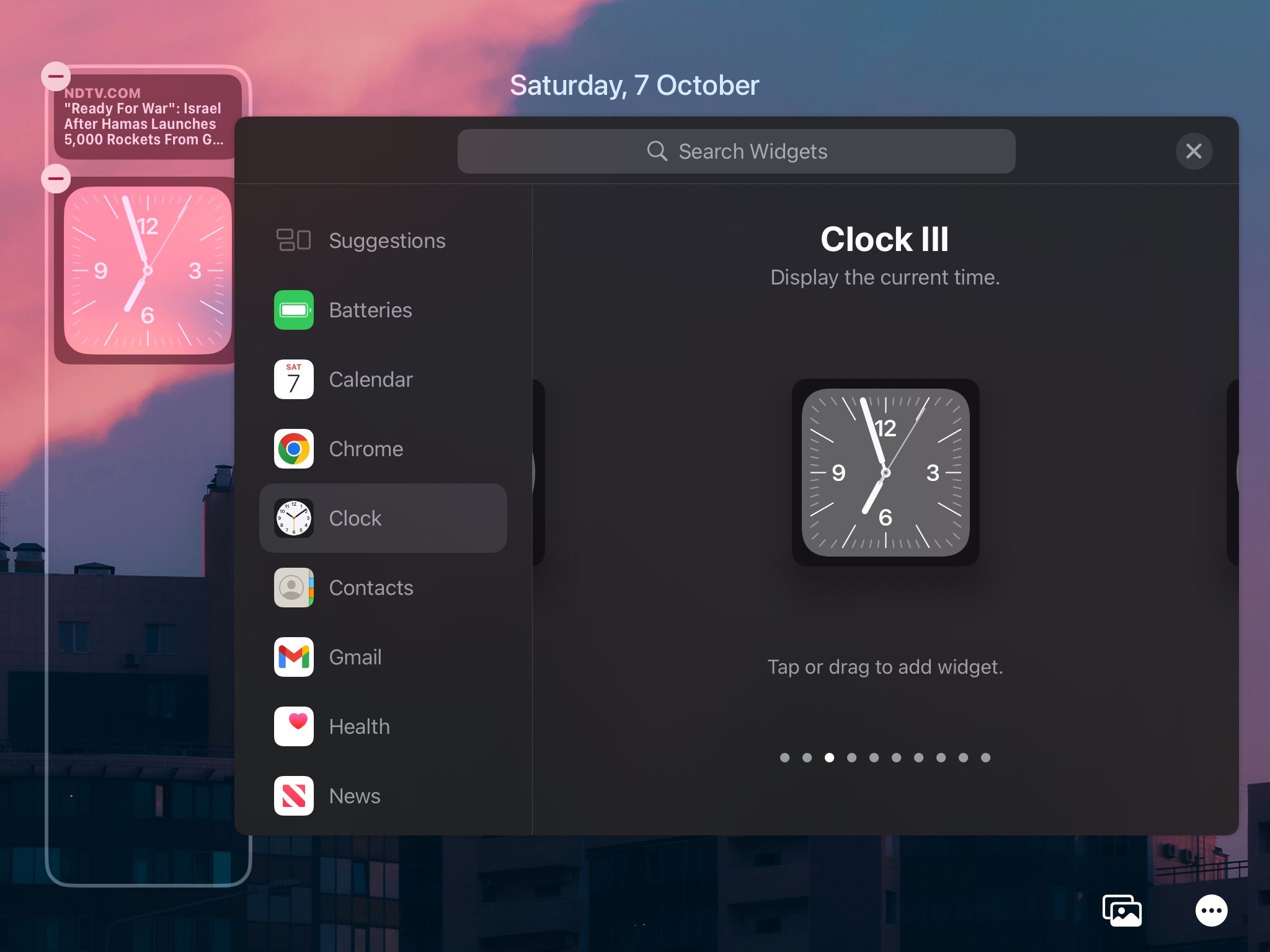
iPad의 화면 방향을 가로 모드로 회전하려면 다음 단계를 따르세요:
잠금 화면 시계 사용자 지정하기
최신 iPadOS에서는 사용자가 잠금 화면 시계의 모양을 조정할 수 있도록 하여 향상된 수준의 개인화 기능을 도입했습니다. 이를 위해 잠금 화면 사용자 지정 옵션에 액세스하고 이를 탭하여 시간 표시를 조작할 수 있습니다. 이렇게하면 사용자 친화적 인 인터페이스가 나타나 개인 취향에 따라 글꼴 서체, 무게 및 색조를 조정할 수있는 다양한 대안을 제공합니다.
6개의 독특한 서체 대안을 선택할 수 있으며, 다양한 색상 팔레트를 통해 사용자는 여러 옵션 중에서 원하는 색조를 선택할 수 있습니다.
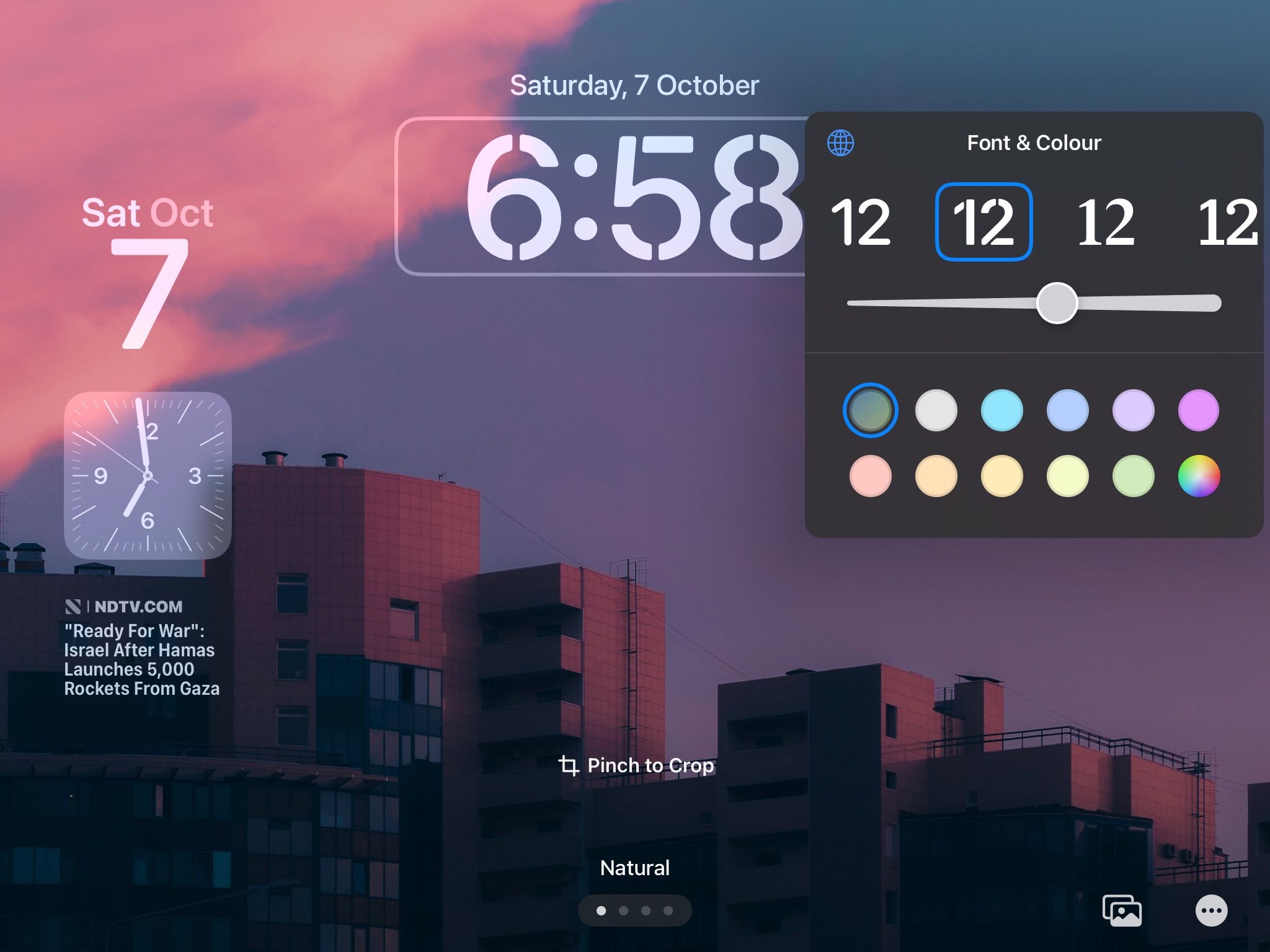
잠금 화면 배경 화면에 깊이 효과 추가
iPadOS는 “깊이 효과”라는 깊이 효과 기능을 통합하여 잠금 화면 경험을 향상시키는 새로운 접근 방식을 도입했습니다. 이 혁신적인 기능은 배경 이미지를 여러 레이어로 분리하여 묘사 된 피사체와 관련하여 디지털 시계의 배치를 조작 할 수 있으므로 눈에 띄는 3 차원 환상을 만들 수 있습니다. 뚜렷한 초점을 자랑하는 정지 이미지에 이상적으로 적합한 이 매혹적인 효과는 평범한 스크린샷을 시각적으로 자극적인 걸작으로 바꿀 수 있습니다.
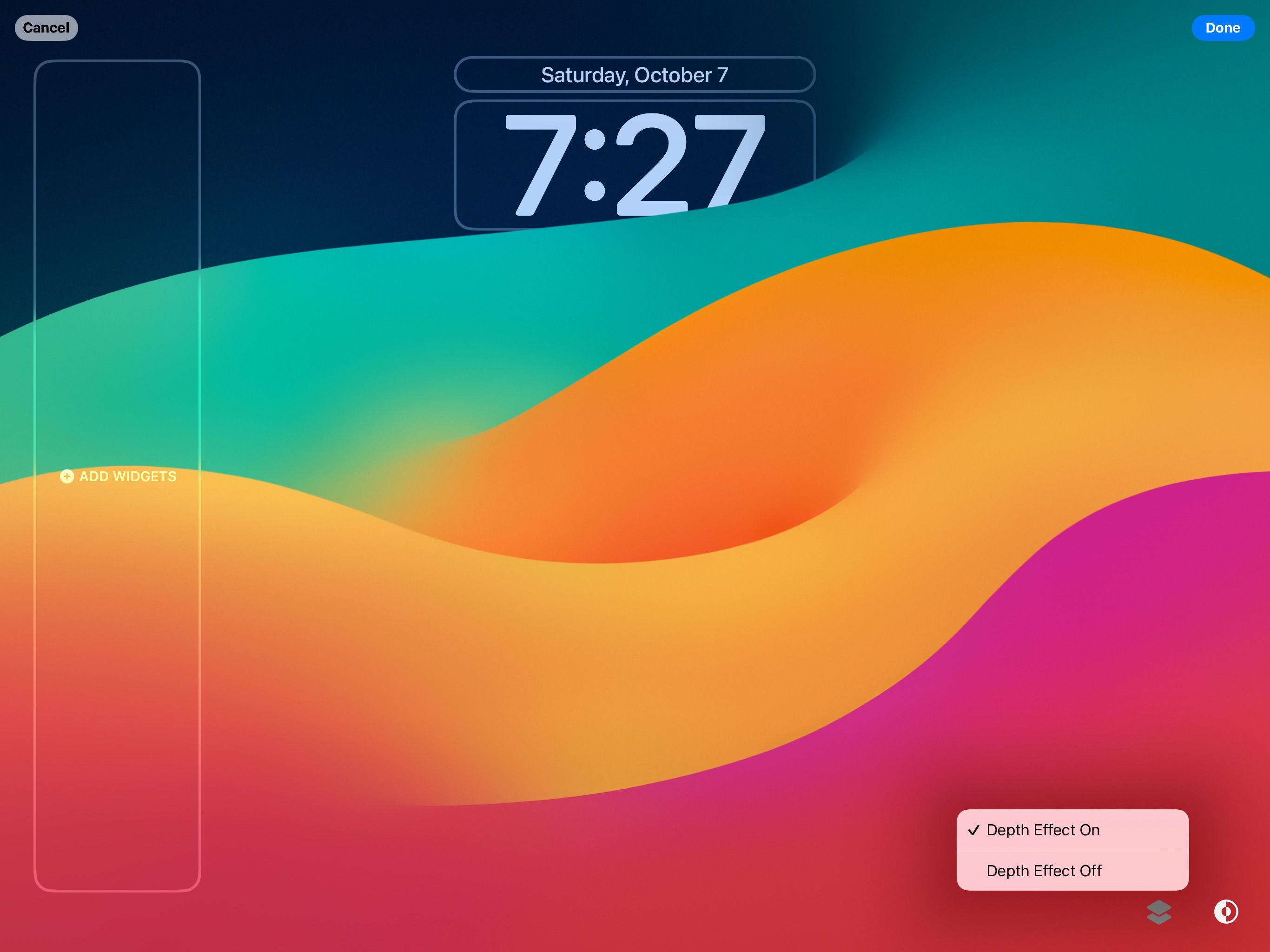
깊이 효과 기능을 활성화하려면 애플리케이션의 구성 메뉴에서 디스플레이 패널의 오른쪽 하단에 있는 사용자 지정 설정으로 이동하면 됩니다. 거기에서 깊이 효과 탭 아래에 있는 “깊이 효과 켜기” 옵션을 선택하여 이 기능을 활성화합니다.
잠금 화면 위젯이 있는 경우 가로 방향에서 깊이 효과를 사용할 수 있는 기능이 제한될 수 있습니다.
iPadOS 17로 iPad 잠금 화면 개선하기
iPadOS 17의 도입으로 iPad 잠금 화면의 기능을 사용자 지정하고 향상시킬 수 있는 다양한 기회가 생겼습니다. 이제 사용자는 개인의 취향에 맞는 여러 개의 독특한 잠금 화면을 만들고, 다양한 가로 및 세로 방향 위젯을 원활하게 통합하고, 잠금 화면 시계의 모양을 다듬고, 선택한 배경 화면에 시각적으로 멋진 깊이 효과를 추가할 수 있습니다. 잠재적인 순열은 무한해 보입니다.
iPadOS 17로 잠금 화면 환경을 나만의 아이덴티티와 상상력을 표현할 수 있는 기기로 탈바꿈할 수 있는 기회를 잡으세요.